의문
문제: Windows 스크립트 호스트 오류를 수정하는 방법은 무엇입니까?
여보세요. Windows PC를 로드할 때마다 Windows 호스트 스크립트 오류가 발생합니다. 나는 이것을 일으킬 수 있다고 생각되는 특별한 조치를 취하지 않았습니다. 단지 무작위로 발생하기 시작했습니다. 그것이 무엇이며 그 원인이 무엇인지에 대한 아이디어가 있습니까? 이 팝업을 영원히 없앨 수 있다면 좋을 것입니다.
해결 답변
Windows 호스트 스크립트 오류는 사용 중인 운영 체제 버전에 관계없이 Windows를 사용할 때 언제든지 발생할 수 있는 오류입니다. 분명히 알 수 있듯이 이러한 예기치 않은 오류 발생은 시스템 작동 내에서 문제가 있음을 나타내며 Windows 호스트 스크립트 오류 수정을 적용해야 합니다.
그러나 사용자가 오류 자체 내에서 제공되는 메시지에 대해 혼동하는 것은 매우 일반적입니다. 다음과 같은 여러 가지 경우가 있을 수 있습니다.
- 시스템이 지정된 파일을 찾을 수 없습니다
- 개체 예상
- 예상 발언 등
메시지 내에서 사용자는 종종 어떤 VBS 스크립트가[1] 이것은 문제에 대한 해결책을 많이 주지는 못하지만 실행에 실패했습니다. Windows 호스트 스크립트 오류가 소프트웨어에 의존하지 않기 때문에 혼란을 이해할 수 있습니다. 장치에 설치되어 있지만 운영 체제의 일부인 스크립트 내의 오류 행입니다. 그 자체.
즉, 이 문제가 발생하는 이유는 다양할 수 있지만 가장 일반적으로 맬웨어를 나타냅니다.[2] 전염병. 따라서 Windows Host Script 오류를 수정하기 위한 첫 번째 단계는 안정적인 맬웨어 방지 소프트웨어로 전체 시스템 검사를 수행해야 합니다.
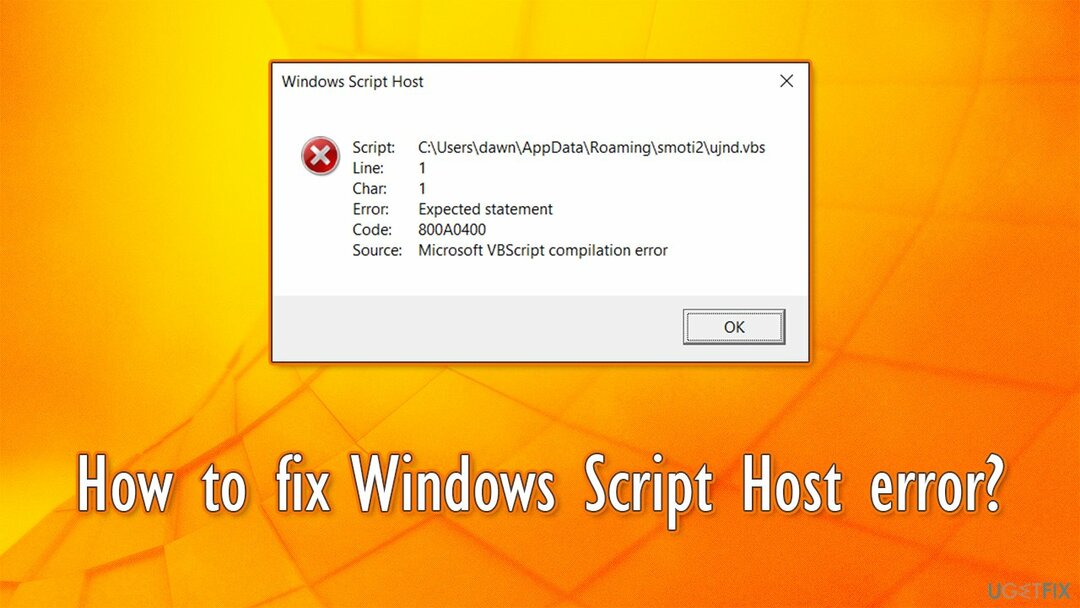
그러나 맬웨어 감염이 시스템 파일 손상, 레지스트리 문제 또는 기타 문제로 인해 발생할 수도 있으므로 항상 오류가 표시되는 이유는 아닙니다. 따라서 아래에서 이 오류에 대한 몇 가지 솔루션을 찾을 수 있으므로 각 단계를 주의 깊게 따르십시오.
수정 1. PC에서 맬웨어 검사
손상된 시스템을 복구하려면 라이센스 버전을 구입해야 합니다. 이미지 변경 이미지 변경.
시장에는 많은 타사 보안 응용 프로그램이 있지만 Windows Defender 덕분에 장치의 포괄적인 보안에 대해 비용을 지불할 필요가 없습니다. Microsoft의 Defended가 출시 당시 그다지 좋은 성과를 거두지 못했지만 소프트웨어는 현재 다른 많은 보안 공급업체와 동등합니다.
즉, 타사 앱은 Windows Defender가 실패하는 경우 추가 보안 계층을 제공할 수 있으므로 선택은 사용자에게 달려 있습니다. 현재로서는 Windows Host Script 오류가 처음 표시되는 이유인 경우 전체 시스템 검사를 수행하고 맬웨어가 제거되었는지 확인해야 합니다.
Windows Defender를 사용 중이고 플래그가 지정되지 않은 경우 Windows Defender 오프라인 스캐너를 실행해야 합니다.
- 를 마우스 오른쪽 버튼으로 클릭 시작 그리고 고르다 설정
- 이동 업데이트 및 보안
- 선택하다 윈도우 보안 왼쪽에서 클릭하고 바이러스 및 위협 방지
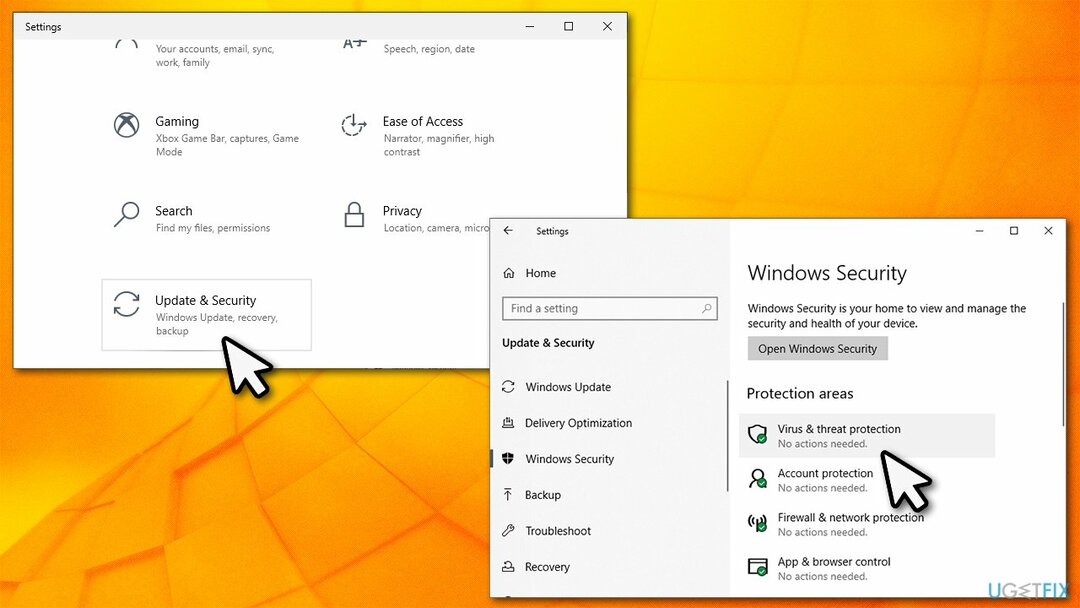
- 선택하다 스캔 옵션
- 아래로 스크롤하여 선택 Microsoft Defender 오프라인 검사 그리고 누르다 지금 검색
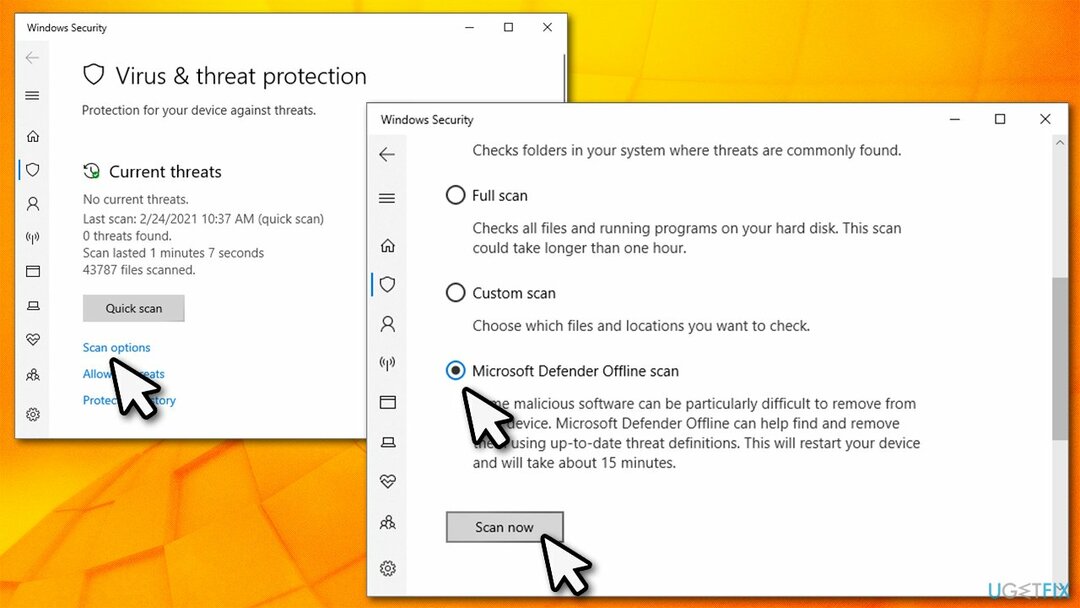
- 이것은 재시작 PC에서 심층 시스템 검사를 실행합니다.
수정 2. 자동으로 VBS 오류 복구
손상된 시스템을 복구하려면 라이센스 버전을 구입해야 합니다. 이미지 변경 이미지 변경.
Windows Host Script 오류는 악성코드 감염으로 인한 Windows 시스템 파일 손상의 직접적인 결과일 수 있으므로, 이미지 변경맥 세탁기 X9 손상된 시스템 파일을 자동으로 수정하는 완벽한 솔루션이 될 수 있습니다. 특허 기술은 손상된 시스템 데이터를 250,000개 이상의 합법적인 최신 Windows 파일로 구성된 내부 데이터베이스의 새로운 데이터로 교체합니다.
게다가 이 도구를 사용하면 시스템이 다른 오류, BSOD, DLL 누락 파일 등으로부터 몇 분 안에 쉽게 복구할 수 있습니다.
수정 3. SFC 및 DISM 스캔 실행
손상된 시스템을 복구하려면 라이센스 버전을 구입해야 합니다. 이미지 변경 이미지 변경.
시스템 파일 검사기는 문제가 있거나 손상된 Windows 시스템 파일을 진단하고 복구할 수 있습니다.
- 입력 cmd 윈도우 검색에서
- 를 마우스 오른쪽 버튼으로 클릭 명령 프롬프트 그리고 고르다 관리자 권한으로 실행
- 새 창에서 다음을 입력하십시오. sfc /scannow 그리고 누르다 입력하다
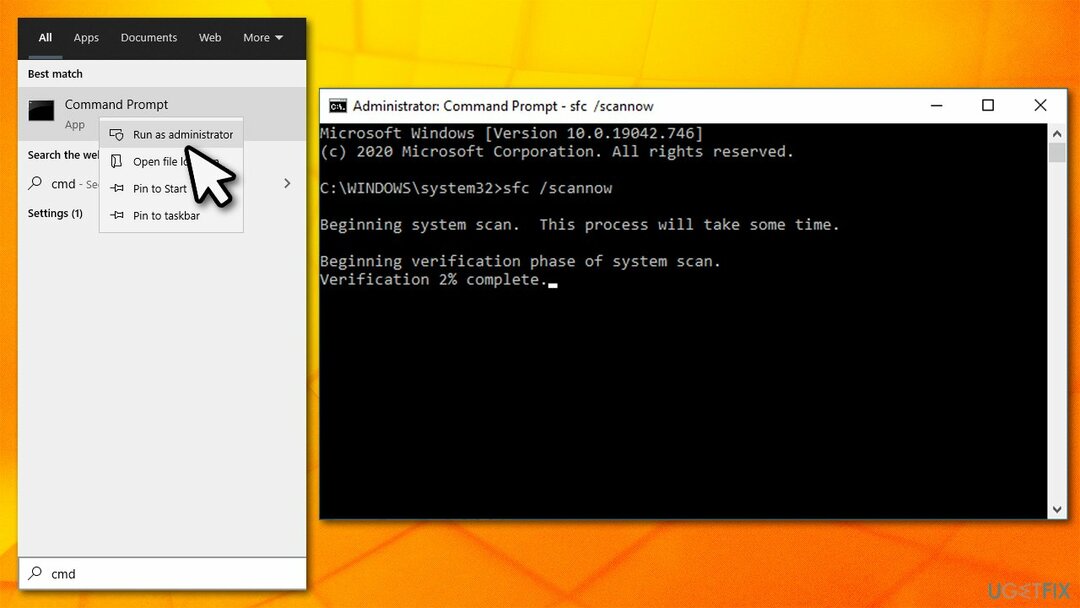
- 스캔이 완료될 때까지 기다렸다가 PC를 재부팅합니다.
- SFC 스캔에서 아무것도 찾지 못하거나 발견된 무결성 위반을 수정할 수 없는 경우 DISM을 사용하여 Windows 이미지 복구를 수행해야 합니다. 명령 프롬프트를 관리자로 다시 한 번 열고 다음 명령을 실행하고 각각 후에 Enter 키를 누르기만 하면 됩니다.
Dism /온라인 /정리-이미지 /CheckHealth
Dism /온라인 /정리-이미지 /ScanHealth
Dism /온라인 /Cleanup-Image /RestoreHealth
수정 4. 레지스트리를 통해 VBS의 기본값 복원
손상된 시스템을 복구하려면 라이센스 버전을 구입해야 합니다. 이미지 변경 이미지 변경.
경고: Windows 레지스트리를 잘못 수정하면 오류, 시스템 파일 손상 및 OS 파괴가 발생할 수 있습니다. 당신이 지원 아래 단계를 진행하기 전에 레지스트리 데이터베이스를 제거하십시오.
- 입력 regedit Windows 검색에서 누르고 입력하다
- 만약에 사용자 계정 제어 표시, 클릭 네
- 다음 위치로 이동합니다.
HKEY_CLASSES_ROOT\\.vbs - 두 번 클릭 기본 오른쪽에 있는 키
- 키 값이 다음으로 설정되어 있는지 확인하십시오. VBS파일 클릭 확인.
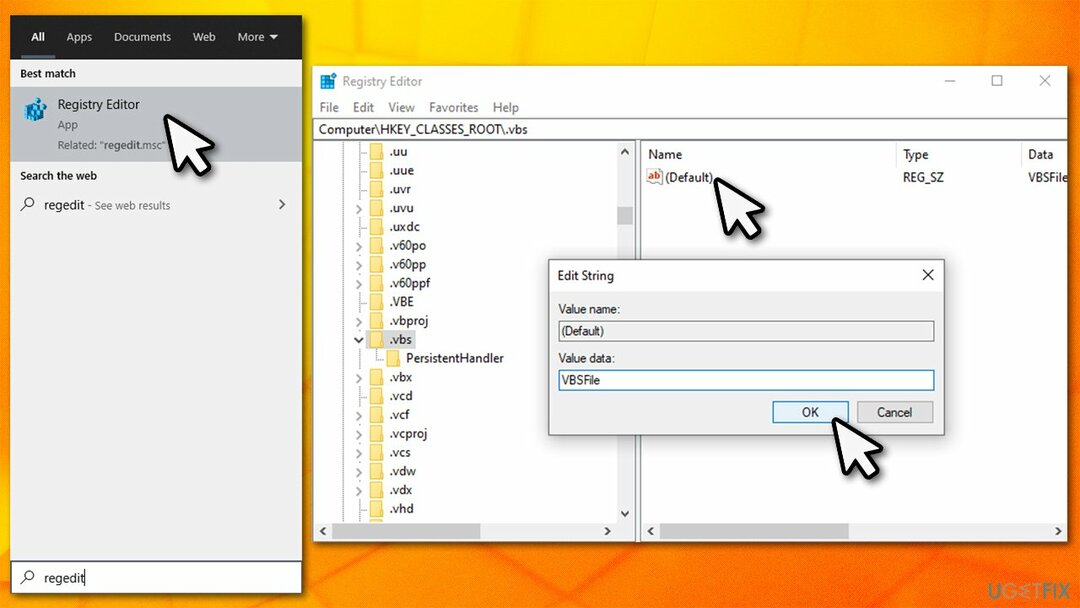
수정 5. 레지스트리를 통해 Windows 스크립트 호스트 비활성화
손상된 시스템을 복구하려면 라이센스 버전을 구입해야 합니다. 이미지 변경 이미지 변경.
Windows Script Host는 Windows 98과 함께 도입되었으며 컴퓨터에서 더 많은 프로그래밍 언어를 실행할 수 있습니다. 불행히도 맬웨어가 컴퓨터에 침입하면 이를 악용하여 더 많은 내부 기능에 액세스할 수 있습니다. 따라서 Windows 스크립트 호스트를 사용하지 않는 경우 비활성화하는 것이 좋은 보안 방법입니다.[3] 그것은 또한 표시와 관련된 오류를 중지합니다.
- 입력 regedit Windows 검색에서 누르고 입력하다
- 레지스트리 편집기에서 다음 위치로 이동합니다.
HKEY_CURRENT_USER\\소프트웨어\\Microsoft\\Windows 스크립트 호스트\\설정\\
- 당신이 볼 수 없다면 활성화됨 오른쪽에 있는 키를 다음과 같이 만듭니다.
- 마우스 오른쪽 버튼으로 클릭 오른쪽 창의 빈 공간에 새로 만들기 > DWORD(32비트) 값
- 키를 두 번 클릭하고 값을 다음으로 설정합니다. 0
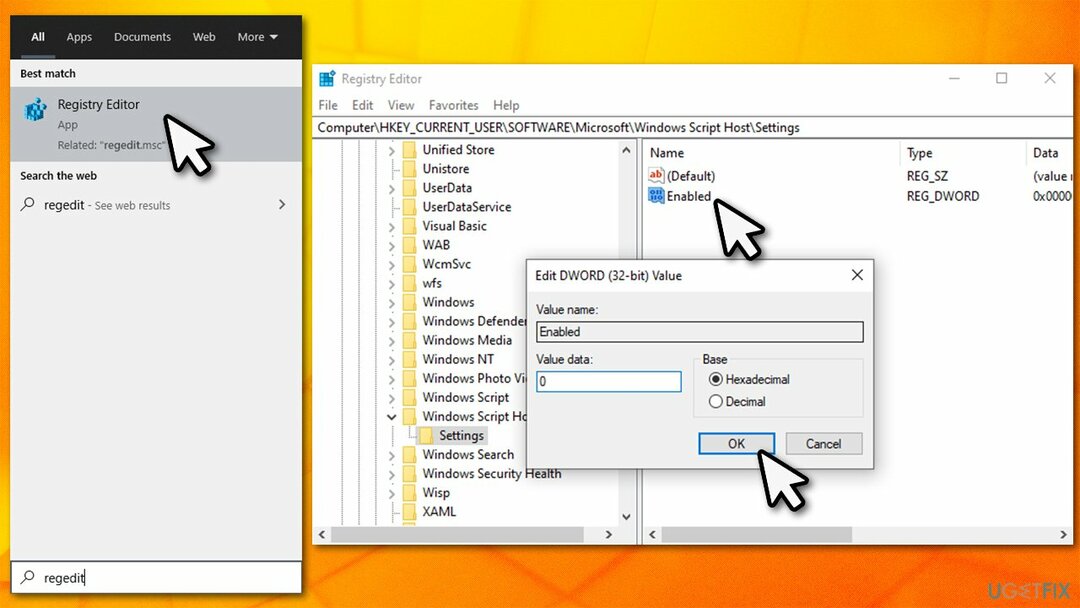
- 이제 다음 위치로 이동하여 위의 단계를 반복합니다.
HKEY_LOCAL_MACHINE\\소프트웨어\\Microsoft\\Windows 스크립트 호스트\\설정\\
메모: VBS 파일을 시작하려고 할 때마다 "Windows 호스트 스크립트 액세스가 이 컴퓨터에서 비활성화되었습니다." 언급된 레지스트리 키의 키 값을 다음으로 변경하여 다시 활성화할 수 있습니다. 1.
자동으로 오류 복구
ugetfix.com 팀은 사용자가 오류를 제거하기 위한 최상의 솔루션을 찾도록 돕기 위해 최선을 다하고 있습니다. 수동 수리 기술로 어려움을 겪고 싶지 않다면 자동 소프트웨어를 사용하십시오. 모든 권장 제품은 당사 전문가의 테스트 및 승인을 거쳤습니다. 오류를 수정하는 데 사용할 수 있는 도구는 다음과 같습니다.
권하다
지금 그것을 할!
수정 다운로드행복
보장하다
지금 그것을 할!
수정 다운로드행복
보장하다
Reimage를 사용하여 오류를 수정하지 못한 경우 지원 팀에 도움을 요청하십시오. 귀하의 문제에 대해 알아야 한다고 생각하는 모든 세부 정보를 알려주십시오.
특허 받은 이 수리 프로세스는 사용자 컴퓨터에서 손상되거나 누락된 파일을 대체할 수 있는 2,500만 개의 구성 요소 데이터베이스를 사용합니다.
손상된 시스템을 복구하려면 라이센스 버전을 구입해야 합니다. 이미지 변경 맬웨어 제거 도구.

개인 인터넷 액세스 인터넷 서비스 공급자를 차단할 수 있는 VPN입니다. 정부, 및 제3자가 귀하의 온라인을 추적하지 못하도록 하고 완전히 익명을 유지할 수 있도록 합니다. 이 소프트웨어는 토렌트 및 스트리밍을 위한 전용 서버를 제공하여 최적의 성능을 보장하고 속도를 늦추지 않습니다. 또한 지리적 제한을 우회하고 위치에 관계없이 Netflix, BBC, Disney+ 및 기타 인기 있는 스트리밍 서비스와 같은 서비스를 제한 없이 볼 수 있습니다.
맬웨어 공격, 특히 랜섬웨어는 사진, 비디오, 직장 또는 학교 파일에 단연코 가장 큰 위험입니다. 사이버 범죄자는 강력한 암호화 알고리즘을 사용하여 데이터를 잠그기 때문에 비트코인의 몸값이 지불될 때까지 더 이상 사용할 수 없습니다. 해커에게 비용을 지불하는 대신 먼저 대안을 사용해야 합니다. 회복 손실된 데이터의 적어도 일부를 검색하는 데 도움이 될 수 있는 방법. 그렇지 않으면 파일과 함께 돈을 잃을 수도 있습니다. 암호화된 파일 중 일부를 복원할 수 있는 최고의 도구 중 하나 – 데이터 복구 프로.